2021 TOYOTA PROACE CITY VERSO EV audio
[x] Cancel search: audioPage 283 of 352
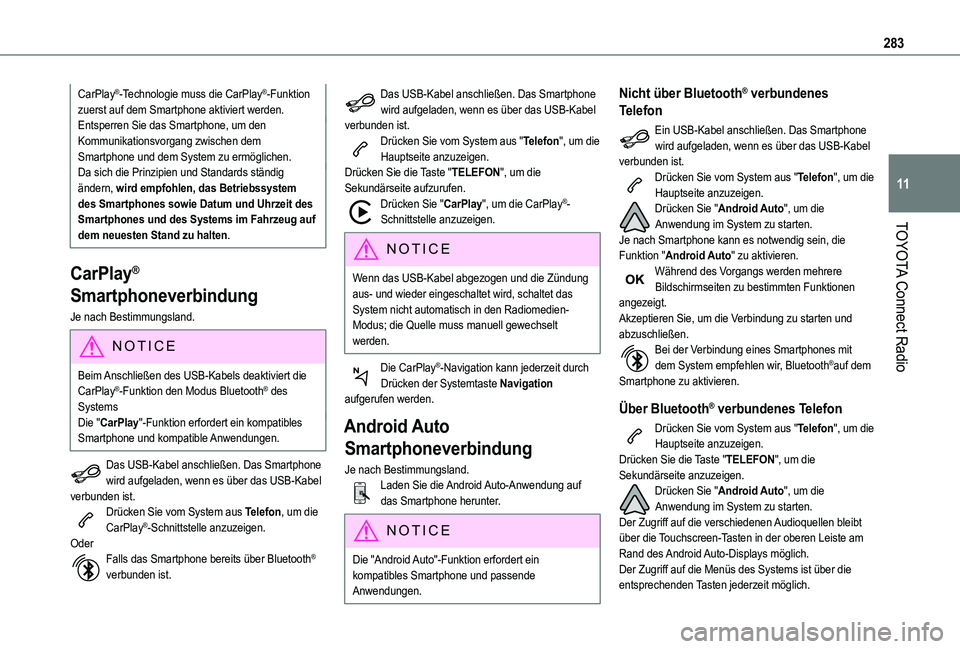
283
TOYOTA Connect Radio
11
CarPlay®-Technologie muss die CarPlay®-Funktion zuerst auf dem Smartphone aktiviert werden.Entsperren Sie das Smartphone, um den Kommunikationsvorgang zwischen dem Smartphone und dem System zu ermöglichen.Da sich die Prinzipien und Standards ständig ändern, wird empfohlen, das Betriebssystem des Smartphones sowie Datum und Uhrzeit des Smartphones und des Systems im Fahrzeug auf dem neuesten Stand zu halten.
CarPlay®
Smartphoneverbindung
Je nach Bestimmungsland.
NOTIC E
Beim Anschließen des USB-Kabels deaktiviert die CarPlay®-Funktion den Modus Bluetooth® des SystemsDie "CarPlay"-Funktion erfordert ein kompatibles Smartphone und kompatible Anwendungen.
Das USB-Kabel anschließen. Das Smartphone wird aufgeladen, wenn es über das USB-Kabel verbunden ist.Drücken Sie vom System aus Telefon, um die CarPlay®-Schnittstelle anzuzeigen.OderFalls das Smartphone bereits über Bluetooth® verbunden ist.
Das USB-Kabel anschließen. Das Smartphone wird aufgeladen, wenn es über das USB-Kabel verbunden ist.Drücken Sie vom System aus "Telefon", um die Hauptseite anzuzeigen.Drücken Sie die Taste "TELEFON", um die Sekundärseite aufzurufen.Drücken Sie "CarPlay", um die CarPlay®-Schnittstelle anzuzeigen.
NOTIC E
Wenn das USB-Kabel abgezogen und die Zündung aus- und wieder eingeschaltet wird, schaltet das System nicht automatisch in den Radiomedien-Modus; die Quelle muss manuell gewechselt werden.
Die CarPlay®-Navigation kann jederzeit durch Drücken der Systemtaste Navigation aufgerufen werden.
Android Auto
Smartphoneverbindung
Je nach Bestimmungsland.Laden Sie die Android Auto-Anwendung auf das Smartphone herunter.
NOTIC E
Die "Android Auto"-Funktion erfordert ein kompatibles Smartphone und passende Anwendungen.
Nicht über Bluetooth® verbundenes
Telefon
Ein USB-Kabel anschließen. Das Smartphone wird aufgeladen, wenn es über das USB-Kabel verbunden ist.Drücken Sie vom System aus "Telefon", um die Hauptseite anzuzeigen.Drücken Sie "Android Auto", um die Anwendung im System zu starten.Je nach Smartphone kann es notwendig sein, die Funktion "Android Auto" zu aktivieren.Während des Vorgangs werden mehrere Bildschirmseiten zu bestimmten Funktionen angezeigt.Akzeptieren Sie, um die Verbindung zu starten und abzuschließen.Bei der Verbindung eines Smartphones mit dem System empfehlen wir, Bluetooth®auf dem Smartphone zu aktivieren.
Über Bluetooth® verbundenes Telefon
Drücken Sie vom System aus "Telefon", um die Hauptseite anzuzeigen.
Drücken Sie die Taste "TELEFON", um die Sekundärseite anzuzeigen.Drücken Sie "Android Auto", um die Anwendung im System zu starten.Der Zugriff auf die verschiedenen Audioquellen bleibt über die Touchscreen-Tasten in der oberen Leiste am Rand des Android Auto-Displays möglich.Der Zugriff auf die Menüs des Systems ist über die entsprechenden Tasten jederzeit möglich.
Page 284 of 352
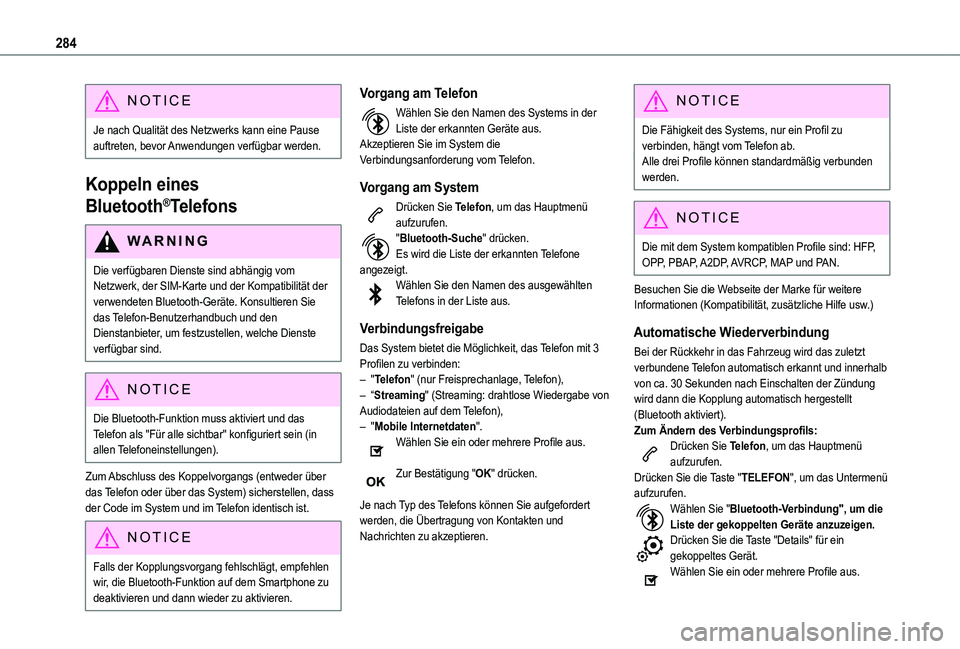
284
NOTIC E
Je nach Qualität des Netzwerks kann eine Pause auftreten, bevor Anwendungen verfügbar werden.
Koppeln eines
Bluetooth®Telefons
WARNI NG
Die verfügbaren Dienste sind abhängig vom Netzwerk, der SIM-Karte und der Kompatibilität der verwendeten Bluetooth-Geräte. Konsultieren Sie das Telefon-Benutzerhandbuch und den Dienstanbieter, um festzustellen, welche Dienste verfügbar sind.
NOTIC E
Die Bluetooth-Funktion muss aktiviert und das Telefon als "Für alle sichtbar" konfiguriert sein (in allen Telefoneinstellungen).
Zum Abschluss des Koppelvorgangs (entweder über das Telefon oder über das System) sicherstellen, dass der Code im System und im Telefon identisch ist.
NOTIC E
Falls der Kopplungsvorgang fehlschlägt, empfehlen wir, die Bluetooth-Funktion auf dem Smartphone zu deaktivieren und dann wieder zu aktivieren.
Vorgang am Telefon
Wählen Sie den Namen des Systems in der Liste der erkannten Geräte aus.Akzeptieren Sie im System die Verbindungsanforderung vom Telefon.
Vorgang am System
Drücken Sie Telefon, um das Hauptmenü aufzurufen."Bluetooth-Suche" drücken.Es wird die Liste der erkannten Telefone angezeigt.Wählen Sie den Namen des ausgewählten Telefons in der Liste aus.
Verbindungsfreigabe
Das System bietet die Möglichkeit, das Telefon mit 3 Profilen zu verbinden:– "Telefon" (nur Freisprechanlage, Telefon),– “Streaming" (Streaming: drahtlose Wiedergabe von Audiodateien auf dem Telefon),– "Mobile Internetdaten".Wählen Sie ein oder mehrere Profile aus.
Zur Bestätigung "OK" drücken.
Je nach Typ des Telefons können Sie aufgefordert werden, die Übertragung von Kontakten und Nachrichten zu akzeptieren.
NOTIC E
Die Fähigkeit des Systems, nur ein Profil zu verbinden, hängt vom Telefon ab.Alle drei Profile können standardmäßig verbunden werden.
NOTIC E
Die mit dem System kompatiblen Profile sind: HFP, OPP, PBAP, A2DP, AVRCP, MAP und PAN.
Besuchen Sie die Webseite der Marke für weitere Informationen (Kompatibilität, zusätzliche Hilfe usw.)
Automatische Wiederverbindung
Bei der Rückkehr in das Fahrzeug wird das zuletzt verbundene Telefon automatisch erkannt und innerhalb von ca. 30 Sekunden nach Einschalten der Zündung wird dann die Kopplung automatisch hergestellt (Bluetooth aktiviert).Zum Ändern des Verbindungsprofils:Drücken Sie Telefon, um das Hauptmenü aufzurufen.Drücken Sie die Taste "TELEFON", um das Untermenü aufzurufen.Wählen Sie "Bluetooth-Verbindung", um die Liste der gekoppelten Geräte anzuzeigen.Drücken Sie die Taste "Details" für ein gekoppeltes Gerät.Wählen Sie ein oder mehrere Profile aus.
Page 287 of 352
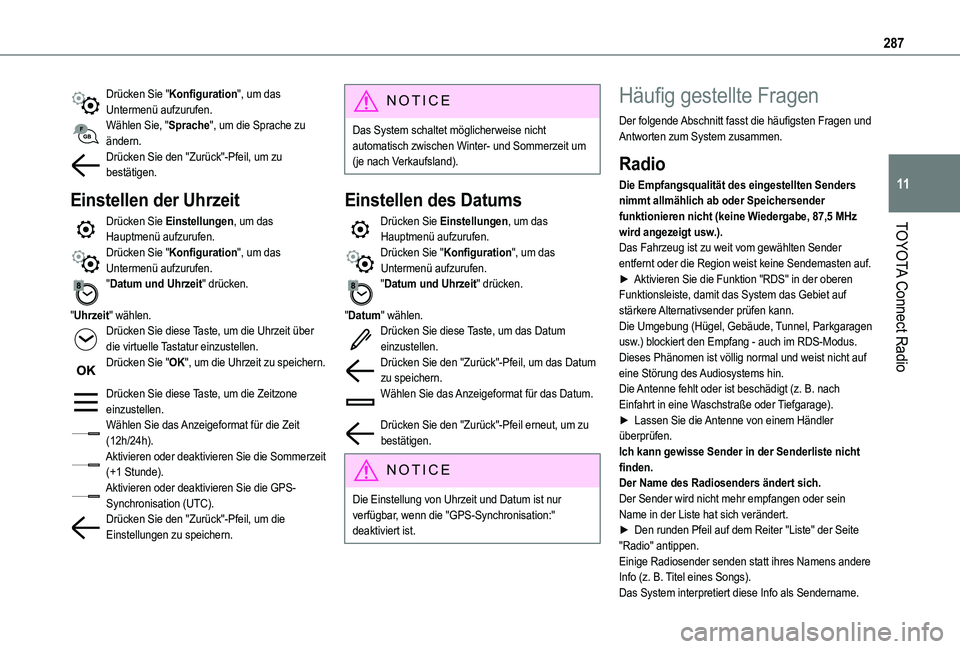
287
TOYOTA Connect Radio
11
Drücken Sie "Konfiguration", um das Untermenü aufzurufen.Wählen Sie, "Sprache", um die Sprache zu ändern.Drücken Sie den "Zurück"-Pfeil, um zu bestätigen.
Einstellen der Uhrzeit
Drücken Sie Einstellungen, um das Hauptmenü aufzurufen.Drücken Sie "Konfiguration", um das Untermenü aufzurufen."Datum und Uhrzeit" drücken.
"Uhrzeit" wählen.Drücken Sie diese Taste, um die Uhrzeit über die virtuelle Tastatur einzustellen.Drücken Sie "OK", um die Uhrzeit zu speichern.
Drücken Sie diese Taste, um die Zeitzone einzustellen.Wählen Sie das Anzeigeformat für die Zeit (12h/24h).
Aktivieren oder deaktivieren Sie die Sommerzeit (+1 Stunde).Aktivieren oder deaktivieren Sie die GPS-Synchronisation (UTC).Drücken Sie den "Zurück"-Pfeil, um die Einstellungen zu speichern.
NOTIC E
Das System schaltet möglicherweise nicht automatisch zwischen Winter- und Sommerzeit um (je nach Verkaufsland).
Einstellen des Datums
Drücken Sie Einstellungen, um das Hauptmenü aufzurufen.Drücken Sie "Konfiguration", um das Untermenü aufzurufen."Datum und Uhrzeit" drücken.
"Datum" wählen.Drücken Sie diese Taste, um das Datum einzustellen.Drücken Sie den "Zurück"-Pfeil, um das Datum zu speichern.Wählen Sie das Anzeigeformat für das Datum.
Drücken Sie den "Zurück"-Pfeil erneut, um zu bestätigen.
NOTIC E
Die Einstellung von Uhrzeit und Datum ist nur verfügbar, wenn die "GPS-Synchronisation:" deaktiviert ist.
Häufig gestellte Fragen
Der folgende Abschnitt fasst die häufigsten Fragen und Antworten zum System zusammen.
Radio
Die Empfangsqualität des eingestellten Senders nimmt allmählich ab oder Speichersender funktionieren nicht (keine Wiedergabe, 87,5 MHz wird angezeigt usw.).Das Fahrzeug ist zu weit vom gewählten Sender entfernt oder die Region weist keine Sendemasten auf.► Aktivieren Sie die Funktion "RDS" in der oberen Funktionsleiste, damit das System das Gebiet auf stärkere Alternativsender prüfen kann.Die Umgebung (Hügel, Gebäude, Tunnel, Parkgaragen usw.) blockiert den Empfang - auch im RDS-Modus.Dieses Phänomen ist völlig normal und weist nicht auf eine Störung des Audiosystems hin.Die Antenne fehlt oder ist beschädigt (z. B. nach Einfahrt in eine Waschstraße oder Tiefgarage).► Lassen Sie die Antenne von einem Händler überprüfen.
Ich kann gewisse Sender in der Senderliste nicht finden.Der Name des Radiosenders ändert sich.Der Sender wird nicht mehr empfangen oder sein Name in der Liste hat sich verändert.► Den runden Pfeil auf dem Reiter "Liste" der Seite "Radio" antippen.Einige Radiosender senden statt ihres Namens andere Info (z. B. Titel eines Songs).Das System interpretiert diese Info als Sendername.
Page 288 of 352
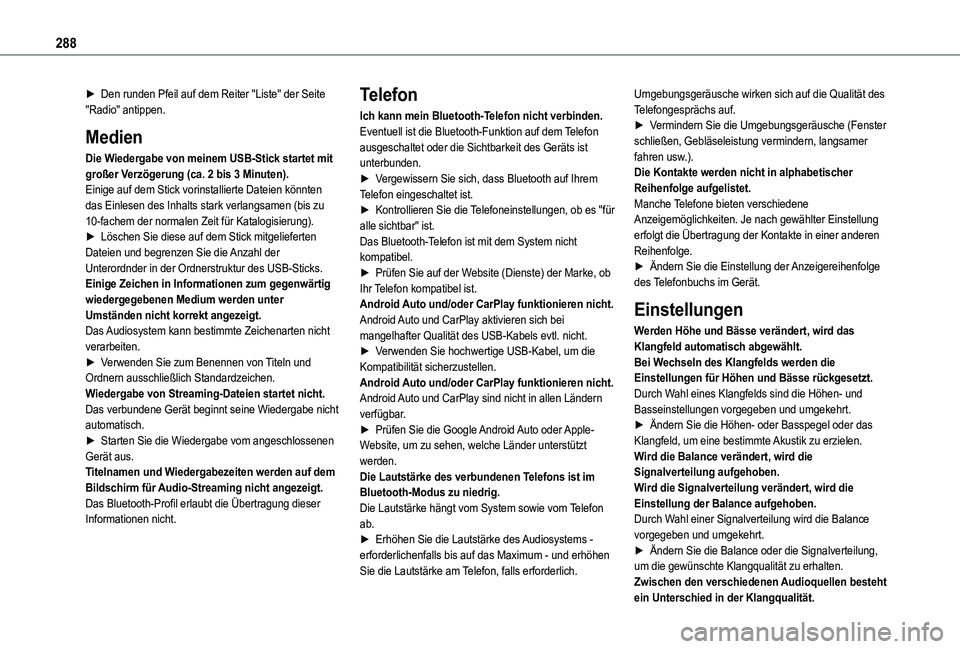
288
► Den runden Pfeil auf dem Reiter "Liste" der Seite "Radio" antippen.
Medien
Die Wiedergabe von meinem USB-Stick startet mit großer Verzögerung (ca. 2 bis 3 Minuten).Einige auf dem Stick vorinstallierte Dateien könnten das Einlesen des Inhalts stark verlangsamen (bis zu 10-fachem der normalen Zeit für Katalogisierung).► Löschen Sie diese auf dem Stick mitgelieferten Dateien und begrenzen Sie die Anzahl der Unterordnder in der Ordnerstruktur des USB-Sticks. Einige Zeichen in Informationen zum gegenwärtig wiedergegebenen Medium werden unter Umständen nicht korrekt angezeigt.Das Audiosystem kann bestimmte Zeichenarten nicht verarbeiten.► Verwenden Sie zum Benennen von Titeln und Ordnern ausschließlich Standardzeichen.Wiedergabe von Streaming-Dateien startet nicht.Das verbundene Gerät beginnt seine Wiedergabe nicht automatisch.► Starten Sie die Wiedergabe vom angeschlossenen
Gerät aus.Titelnamen und Wiedergabezeiten werden auf dem Bildschirm für Audio-Streaming nicht angezeigt.Das Bluetooth-Profil erlaubt die Übertragung dieser Informationen nicht.
Telefon
Ich kann mein Bluetooth-Telefon nicht verbinden.Eventuell ist die Bluetooth-Funktion auf dem Telefon ausgeschaltet oder die Sichtbarkeit des Geräts ist unterbunden.► Vergewissern Sie sich, dass Bluetooth auf Ihrem Telefon eingeschaltet ist.► Kontrollieren Sie die Telefoneinstellungen, ob es "für alle sichtbar" ist.Das Bluetooth-Telefon ist mit dem System nicht kompatibel.► Prüfen Sie auf der Website (Dienste) der Marke, ob Ihr Telefon kompatibel ist.Android Auto und/oder CarPlay funktionieren nicht.Android Auto und CarPlay aktivieren sich bei mangelhafter Qualität des USB-Kabels evtl. nicht.► Verwenden Sie hochwertige USB-Kabel, um die Kompatibilität sicherzustellen.Android Auto und/oder CarPlay funktionieren nicht.Android Auto und CarPlay sind nicht in allen Ländern verfügbar.► Prüfen Sie die Google Android Auto oder Apple-
Website, um zu sehen, welche Länder unterstützt werden.Die Lautstärke des verbundenen Telefons ist im Bluetooth-Modus zu niedrig.Die Lautstärke hängt vom System sowie vom Telefon ab.► Erhöhen Sie die Lautstärke des Audiosystems - erforderlichenfalls bis auf das Maximum - und erhöhen Sie die Lautstärke am Telefon, falls erforderlich.
Umgebungsgeräusche wirken sich auf die Qualität des Telefongesprächs auf.► Vermindern Sie die Umgebungsgeräusche (Fenster schließen, Gebläseleistung vermindern, langsamer fahren usw.).Die Kontakte werden nicht in alphabetischer Reihenfolge aufgelistet.Manche Telefone bieten verschiedene Anzeigemöglichkeiten. Je nach gewählter Einstellung erfolgt die Übertragung der Kontakte in einer anderen Reihenfolge.► Ändern Sie die Einstellung der Anzeigereihenfolge des Telefonbuchs im Gerät.
Einstellungen
Werden Höhe und Bässe verändert, wird das Klangfeld automatisch abgewählt.Bei Wechseln des Klangfelds werden die Einstellungen für Höhen und Bässe rückgesetzt.Durch Wahl eines Klangfelds sind die Höhen- und Basseinstellungen vorgegeben und umgekehrt.► Ändern Sie die Höhen- oder Basspegel oder das Klangfeld, um eine bestimmte Akustik zu erzielen.
Wird die Balance verändert, wird die Signalverteilung aufgehoben.Wird die Signalverteilung verändert, wird die Einstellung der Balance aufgehoben.Durch Wahl einer Signalverteilung wird die Balance vorgegeben und umgekehrt.► Ändern Sie die Balance oder die Signalverteilung, um die gewünschte Klangqualität zu erhalten.Zwischen den verschiedenen Audioquellen besteht
ein Unterschied in der Klangqualität.
Page 289 of 352
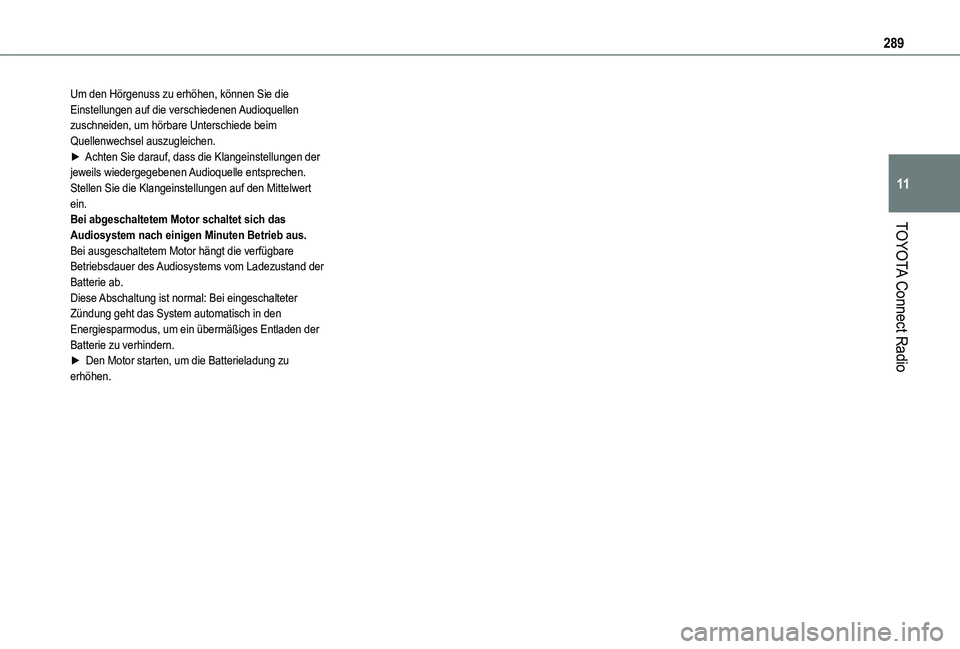
289
TOYOTA Connect Radio
11
Um den Hörgenuss zu erhöhen, können Sie die Einstellungen auf die verschiedenen Audioquellen zuschneiden, um hörbare Unterschiede beim Quellenwechsel auszugleichen.► Achten Sie darauf, dass die Klangeinstellungen der jeweils wiedergegebenen Audioquelle entsprechen. Stellen Sie die Klangeinstellungen auf den Mittelwert ein.Bei abgeschaltetem Motor schaltet sich das Audiosystem nach einigen Minuten Betrieb aus.Bei ausgeschaltetem Motor hängt die verfügbare Betriebsdauer des Audiosystems vom Ladezustand der Batterie ab.Diese Abschaltung ist normal: Bei eingeschalteter Zündung geht das System automatisch in den Energiesparmodus, um ein übermäßiges Entladen der Batterie zu verhindern.► Den Motor starten, um die Batterieladung zu erhöhen.
Page 290 of 352
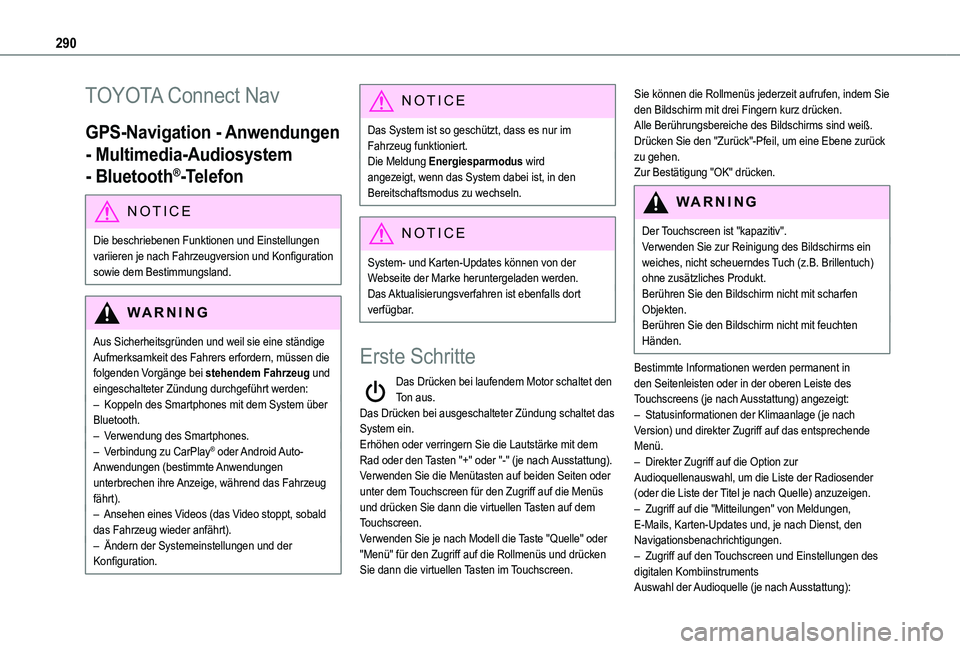
290
TOYOTA Connect Nav
GPS-Navigation - Anwendungen
- Multimedia-Audiosystem
- Bluetooth®-Telefon
NOTIC E
Die beschriebenen Funktionen und Einstellungen
variieren je nach Fahrzeugversion und Konfiguration sowie dem Bestimmungsland.
WARNI NG
Aus Sicherheitsgründen und weil sie eine ständige Aufmerksamkeit des Fahrers erfordern, müssen die folgenden Vorgänge bei stehendem Fahrzeug und eingeschalteter Zündung durchgeführt werden:– Koppeln des Smartphones mit dem System über Bluetooth.– Verwendung des Smartphones.– Verbindung zu CarPlay® oder Android Auto-Anwendungen (bestimmte Anwendungen unterbrechen ihre Anzeige, während das Fahrzeug fährt).– Ansehen eines Videos (das Video stoppt, sobald das Fahrzeug wieder anfährt).
– Ändern der Systemeinstellungen und der Konfiguration.
NOTIC E
Das System ist so geschützt, dass es nur im Fahrzeug funktioniert.Die Meldung Energiesparmodus wird angezeigt, wenn das System dabei ist, in den Bereitschaftsmodus zu wechseln.
NOTIC E
System- und Karten-Updates können von der Webseite der Marke heruntergeladen werden.Das Aktualisierungsverfahren ist ebenfalls dort verfügbar.
Erste Schritte
Das Drücken bei laufendem Motor schaltet den Ton aus.Das Drücken bei ausgeschalteter Zündung schaltet das System ein.Erhöhen oder verringern Sie die Lautstärke mit dem Rad oder den Tasten "+" oder "-" (je nach Ausstattung).Verwenden Sie die Menütasten auf beiden Seiten oder unter dem Touchscreen für den Zugriff auf die Menüs und drücken Sie dann die virtuellen Tasten auf dem Touchscreen.Verwenden Sie je nach Modell die Taste "Quelle" oder "Menü" für den Zugriff auf die Rollmenüs und drücken Sie dann die virtuellen Tasten im Touchscreen.
Sie können die Rollmenüs jederzeit aufrufen, indem Sie den Bildschirm mit drei Fingern kurz drücken.Alle Berührungsbereiche des Bildschirms sind weiß.Drücken Sie den "Zurück"-Pfeil, um eine Ebene zurück zu gehen.Zur Bestätigung "OK" drücken.
WARNI NG
Der Touchscreen ist "kapazitiv".
Verwenden Sie zur Reinigung des Bildschirms ein weiches, nicht scheuerndes Tuch (z.B. Brillentuch) ohne zusätzliches Produkt.Berühren Sie den Bildschirm nicht mit scharfen Objekten.Berühren Sie den Bildschirm nicht mit feuchten Händen.
Bestimmte Informationen werden permanent in den Seitenleisten oder in der oberen Leiste des Touchscreens (je nach Ausstattung) angezeigt:– Statusinformationen der Klimaanlage (je nach Version) und direkter Zugriff auf das entsprechende Menü.– Direkter Zugriff auf die Option zur Audioquellenauswahl, um die Liste der Radiosender (oder die Liste der Titel je nach Quelle) anzuzeigen.– Zugriff auf die "Mitteilungen" von Meldungen, E-Mails, Karten-Updates und, je nach Dienst, den Navigationsbenachrichtigungen.– Zugriff auf den Touchscreen und Einstellungen des digitalen KombiinstrumentsAuswahl der Audioquelle (je nach Ausstattung):
Page 291 of 352
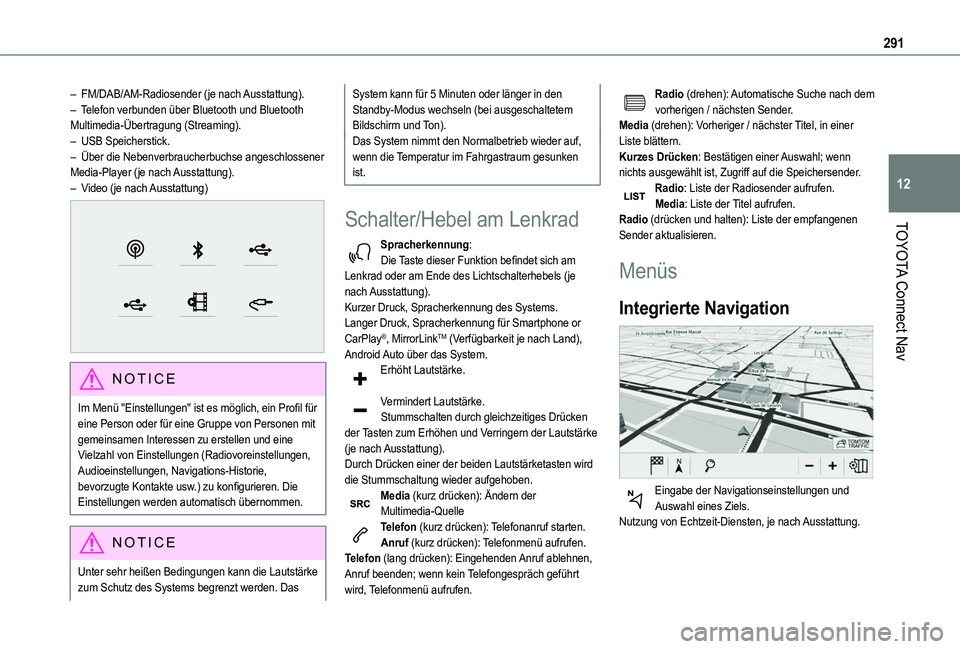
291
TOYOTA Connect Nav
12
– FM/DAB/AM-Radiosender (je nach Ausstattung).– Telefon verbunden über Bluetooth und Bluetooth Multimedia-Übertragung (Streaming).– USB Speicherstick.– Über die Nebenverbraucherbuchse angeschlossener Media-Player (je nach Ausstattung).– Video (je nach Ausstattung)
NOTIC E
Im Menü "Einstellungen" ist es möglich, ein Profil für eine Person oder für eine Gruppe von Personen mit gemeinsamen Interessen zu erstellen und eine Vielzahl von Einstellungen (Radiovoreinstellungen, Audioeinstellungen, Navigations-Historie,
bevorzugte Kontakte usw.) zu konfigurieren. Die Einstellungen werden automatisch übernommen.
NOTIC E
Unter sehr heißen Bedingungen kann die Lautstärke zum Schutz des Systems begrenzt werden. Das
System kann für 5 Minuten oder länger in den Standby-Modus wechseln (bei ausgeschaltetem Bildschirm und Ton).Das System nimmt den Normalbetrieb wieder auf, wenn die Temperatur im Fahrgastraum gesunken ist.
Schalter/Hebel am Lenkrad
Spracherkennung:Die Taste dieser Funktion befindet sich am Lenkrad oder am Ende des Lichtschalterhebels (je nach Ausstattung).Kurzer Druck, Spracherkennung des Systems.Langer Druck, Spracherkennung für Smartphone or CarPlay®, MirrorLinkTM (Verfügbarkeit je nach Land), Android Auto über das System.Erhöht Lautstärke.
Vermindert Lautstärke.Stummschalten durch gleichzeitiges Drücken der Tasten zum Erhöhen und Verringern der Lautstärke
(je nach Ausstattung).Durch Drücken einer der beiden Lautstärketasten wird die Stummschaltung wieder aufgehoben.Media (kurz drücken): Ändern der Multimedia-QuelleTelefon (kurz drücken): Telefonanruf starten.Anruf (kurz drücken): Telefonmenü aufrufen.Telefon (lang drücken): Eingehenden Anruf ablehnen, Anruf beenden; wenn kein Telefongespräch geführt wird, Telefonmenü aufrufen.
Radio (drehen): Automatische Suche nach dem vorherigen / nächsten Sender.Media (drehen): Vorheriger / nächster Titel, in einer Liste blättern.Kurzes Drücken: Bestätigen einer Auswahl; wenn nichts ausgewählt ist, Zugriff auf die Speichersender.Radio: Liste der Radiosender aufrufen.Media: Liste der Titel aufrufen.Radio (drücken und halten): Liste der empfangenen Sender aktualisieren.
Menüs
Integrierte Navigation
Eingabe der Navigationseinstellungen und Auswahl eines Ziels.Nutzung von Echtzeit-Diensten, je nach Ausstattung.
Page 292 of 352
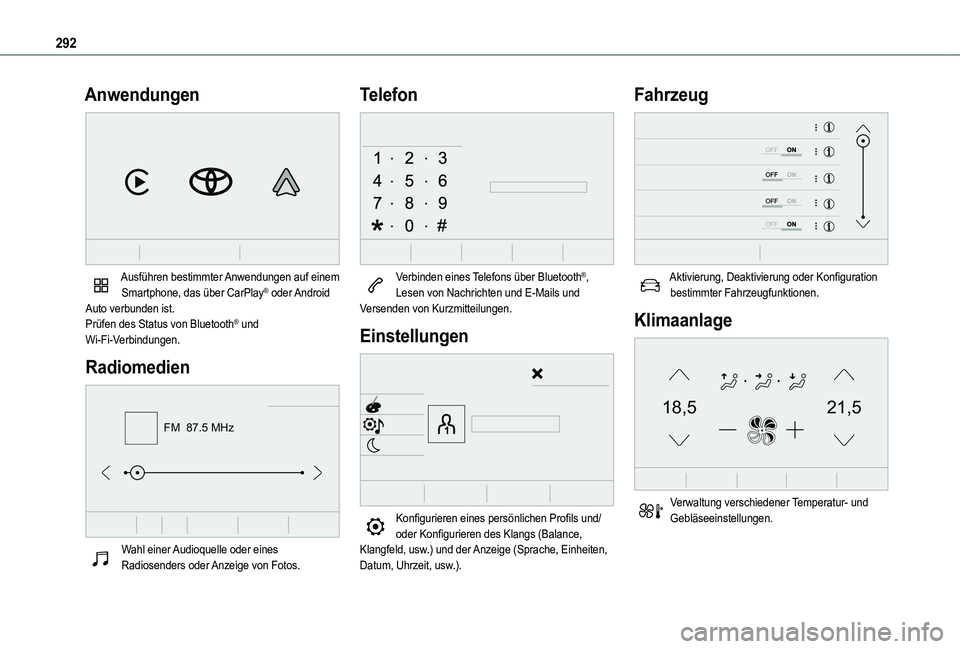
292
Anwendungen
Ausführen bestimmter Anwendungen auf einem Smartphone, das über CarPlay® oder Android Auto verbunden ist.Prüfen des Status von Bluetooth® und Wi-Fi-Verbindungen.
Radiomedien
FM 87.5 MHz
Wahl einer Audioquelle oder eines Radiosenders oder Anzeige von Fotos.
Telefon
Verbinden eines Telefons über Bluetooth®, Lesen von Nachrichten und E-Mails und Versenden von Kurzmitteilungen.
Einstellungen
Konfigurieren eines persönlichen Profils und/oder Konfigurieren des Klangs (Balance,
Klangfeld, usw.) und der Anzeige (Sprache, Einheiten, Datum, Uhrzeit, usw.).
Fahrzeug
Aktivierung, Deaktivierung oder Konfiguration bestimmter Fahrzeugfunktionen.
Klimaanlage
21,518,5
Verwaltung verschiedener Temperatur- und Gebläseeinstellungen.